「ブラウザ」を確認してみる
お問い合わせいただいたお客様は「Windows10」で「GoogleChrome」をお使いでした。
そこでまず、「別のブラウザでアクセス」することをお試し頂きました。
もし移行が正常に完了していない場合には、別のブラウザでもプリザンターにアクセスできないはずです。
お客様にて「Microsoft Edge」で同じ環境にアクセスしたところ、プリザンターのログイン画面が表示されとのご連絡を頂きました。
そうなると、移行は正常に完了しているので次の確認となります。
次の確認は「ブラウザの設定」です。
プリザンターに限らず、ホームページの更新が反映されないなどの場合、ブラウザに保存されているデータの影響が考えられます。
そこで「ブラウザのデータの削除」をお試し頂きました。
すると、ブラウザのデータの削除後、お客様がお使いのGoogleChromeでもプリザンターが表示されるようになりました!!
……ただ、お使いの環境によっては、プリザンター以外の他サイトのデータが消えては困る場合もあるかと思います。
そのような場合には、お使いのプリザンターのみを指定してデータを削除します。
例)
GoogleChrome(バージョン: 98.0.4758.81)でのデータ削除手順
1.ブラウザの「設定」を開く
2.画面左側のメニューから「セキュリティとプライバシー」をクリック
3.「サイトの設定」をクリック
4.「すべてのサイトに保存されている権限とデータを表示」をクリック
5.対象となる環境のプリザンターを選択し、データを削除する
まとめ
いかがでしたか?
今回のお問い合わせについては、こちらの方法で移行後の環境にアクセスできることを確認致しました。
これから移行をされた際、同様の事象に遭遇された場合には焦らず、まずはこちらの方法を試していただければと思います。
導入の支援や、スクリプト開発などでお困りの場合は、当社で支援もいたします。
こちらは無料ではなく、有料になりますのでご了承ください。
☆☆ブログ内容への質問や追加説明をご希望の方は【 問い合わせフォーム 】からお気軽にお問い合わせください☆☆

 MAIL
MAIL


.NET Framework版からプリザンター 1.2への移行はお済みですか?
こんにちは、シーイーシーカスタマサービスの森山です。
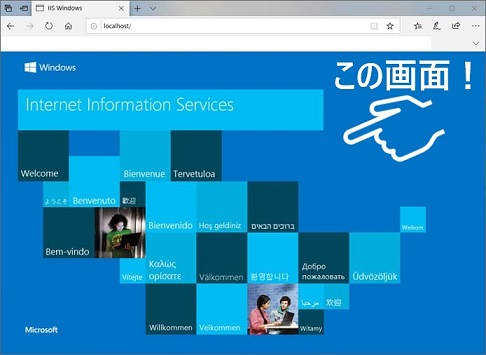
プリザンターをお使いの皆さんは、現在どの環境のものをお使いでしょうか?
インプリム社からもアナウンスがある通り、2021年12月31日で.NET Framework版の提供が終了となりました。
そのため、これから.NET Framework版からプリザンター 1.2へ移行しようとしている方もいらっしゃるのではないでしょうか。
そんな移行作業を行っているお客様から、次のお問い合わせを頂きました。
.NET Framework版からプリザンター 1.2への移行マニュアル通りに手順を実行し、特にエラーなども発生することなく完了しました。
その後、プリザンターのログイン画面(http://servername/pleasanter)にアクセスするとIISの画面が表示されます。
今回は、このお問い合わせの解消方法についてご説明します。